LinkedIn Karanlık Modu Nasıl Etkinleştirilir
Yayınlanan: 2022-04-15LinkedIn, Eylül 2021'de mobil ve masaüstünde karanlık modu başlattı. LinkedIn'in resmi duyurusu, iş odaklı sosyal ağın kademeli olarak tüm bölgelerde yayılacağını söyledi.
Platform, kullanıcının göz yorgunluğunu azaltmak ve ışığa duyarlı insanlara yardımcı olmak için karanlık mod seçeneğini yeniledi. Ayrıca metnin daha kolay okunmasına yardımcı olur ve pil ömründen tasarruf sağlar.
Bu makale, karanlık moduyla LinkedIn'de gönül rahatlığıyla nasıl gezinebileceğinizi tartışıyor. LinkedIn'in karanlık modunu nasıl açıp kapatabileceğinizi ve değiştirebileceğinizi keşfedin:
LinkedIn'de Karanlık Mod nedir?
Geçen yıl LinkedIn, zaten karanlık bir temayı benimseyen WhatsApp, Twitter, Instagram ve Facebook gibi diğer teknoloji şirketlerine katıldı.
LinkedIn, mavi ışığa maruz kalmayı azaltmayı, göz yorgunluğunu azaltmayı ve karanlık bir mod sunarak metnin okunmasını kolaylaştırmayı hedefliyor.
LinkedIn artık masaüstü, Android ve iOS kullanıcılarının aşağıdaki üç seçenek arasından seçim yapmasına izin veriyor:
- Cihaz ayarları
- Karanlık Mod
- Işık Modu
LinkedIn'in Karanlık Modunu Neden Etkinleştirmelisiniz?
Çoğu kişi, kişisel bir tercih nedeniyle LinkedIn'in karanlık modunu etkinleştirir. Ancak karanlık tema, mavi ışığa maruz kalmanızı azaltmanıza da yardımcı olur.
Ek olarak, karanlık mod da yardımcı olur:
- Pilden tasarruf edin
- Göz yorgunluğunu azaltın
- Okumayı giderek daha rahat hale getirin
Karanlık Modun Dezavantajları Nelerdir?
LinkedIn'in karanlık modunun önemli dezavantajlarından biri, oluşabilecek hatalar ve aksaklıklardır. Bu nedenle sosyal medya platformu, markaları karanlık bir tema ile logolarını kontrol etmeye teşvik ediyor.
Bazı şirketler, karanlık modun logolarının görünümünü ve estetiğini nasıl değiştirebileceğinin farkında değil. Karanlık temayı açmak ve logonuzu kontrol etmek, yeni seçeneğin kullanıcı deneyimini azaltmamasını sağlar.
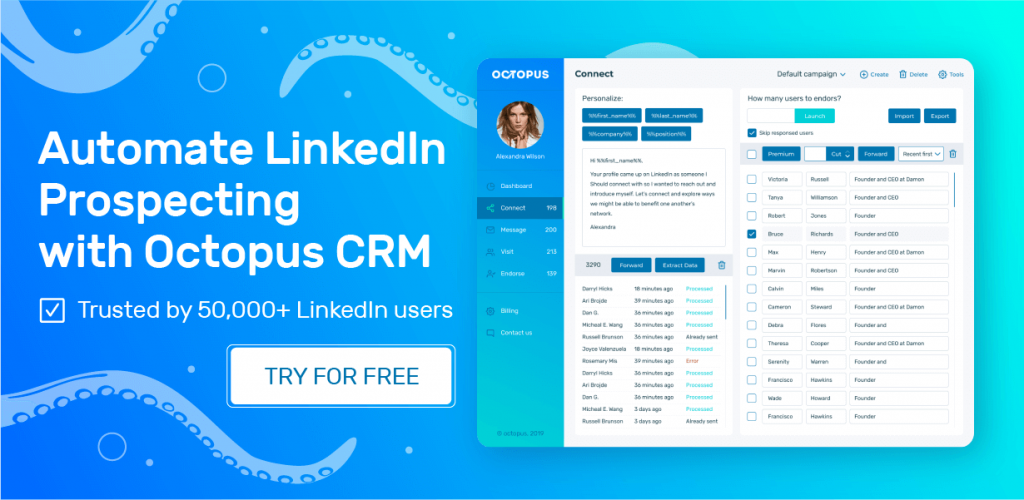
LinkedIn Profil Masaüstü Sürümünüz İçin Karanlık Modu Nasıl Etkinleştirebilirsiniz?
Son zamanlarda platform, kullanıcılarının diğer sürümlerin yanı sıra Windows 10'da karanlık modu etkinleştirmesine izin verdi. LinkedIn'in karanlık modunu şu şekilde açabilirsiniz:
- Chrome'da yeni bir sekme açın ve LinkedIn web sitesini ziyaret edin
- LinkedIn hesabınızda oturum açın
- Bildirimler düğmesinin yanında bulunan 'Ben' menüsünü tıklayın
- Açılır menüden 'Ayarlar ve Gizlilik' düğmesini seçin
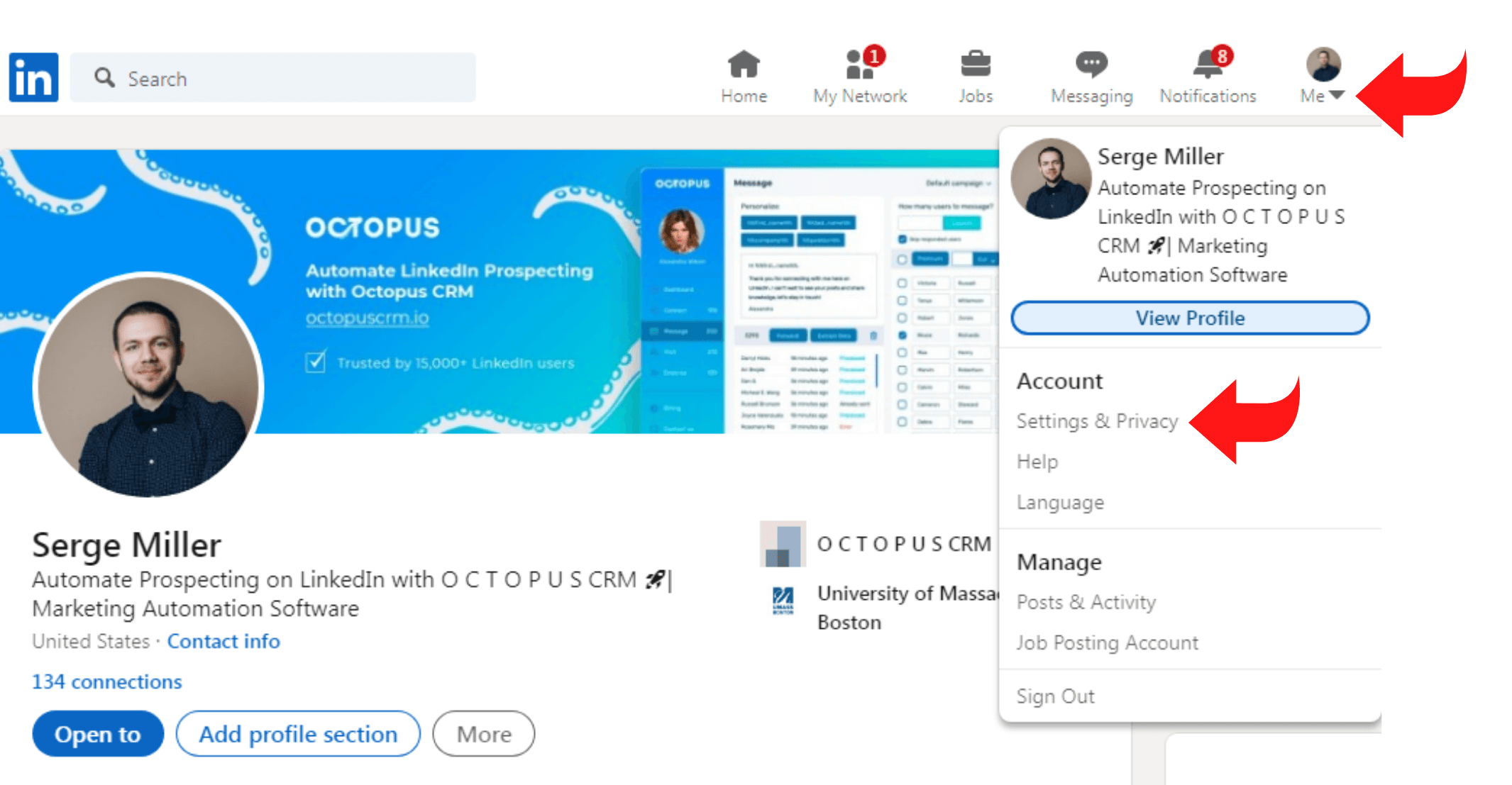
- Bundan sonra, 'Hesap Tercihleri' düğmesini bulun
- Sağ bölmede, 'Ekran' düğmesinin altındaki 'Değiştir' seçeneğini bulun
- Profilinizin temasını ayarlamak için üç farklı ayar seçeneği verilmiştir. LinkedIn'de karanlık bir tema ile gezinmenin keyfini çıkarmak için 'Karanlık Mod' seçeneğine tıklayın
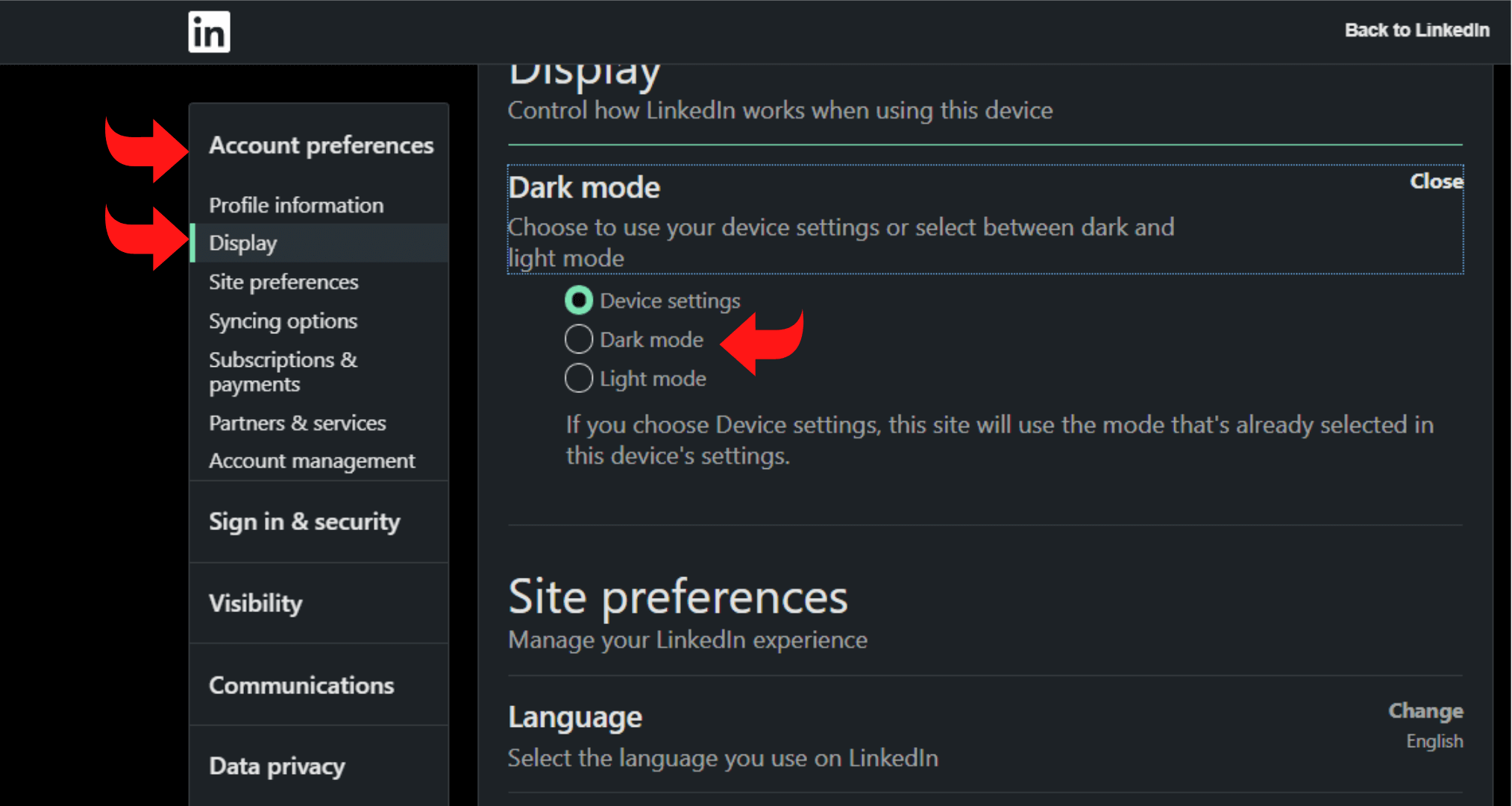
Android'de LinkedIn Karanlık Modu Nasıl Etkinleştirilir?
İşte Android'de LinkedIn'de karanlık modu açmak için adım adım bir kılavuz:
- Android'de LinkedIn uygulamasına tıklayın ve hesabınızda oturum açın
- Ekranınızın sol üst köşesinde bulunan 'Profil' simgesini seçin
- 'Ayarlar' düğmesini seçin ve 'Hesap Tercihleri'ne dokunun.
- LinkedIn uygulamasının karanlık mod seçeneği ülkenizde mevcutsa, 'Profil Bilgileri'nizin altında bir 'Görüntüle' bölümü göreceksiniz.
- 'Ekran' düğmesinin altında, 'Karanlık Mod' seçeneğine tıklayın
'Ekran' seçeneğine tıkladığınızda, üç düğme göreceğinizi unutmayın: Cihaz, Ayarlar, Karanlık Mod ve Işık Modu.
LinkedIn temasını telefonunuzun temasıyla senkronize etmek için 'Cihaz Ayarları' seçeneğine tıklayabilirsiniz. Ancak her zaman karanlık bir temayı tercih ederseniz, 'Karanlık Mod' düğmesini seçebilirsiniz.
İOS'ta LinkedIn Karanlık Modu Nasıl Etkinleştirilir?
Ayrıca iPhone'unuzda karanlık modu açmanın keyfini çıkarabilirsiniz. İşte iOS'ta LinkedIn uygulamasının karanlık modunu etkinleştirmek için adım adım bir kılavuz:

- LinkedIn uygulamasına tıklayın
- LinkedIn hesabınızda oturum açın ve sağ üstte bulunan 'Ayarlar' düğmesini seçin
- 'Hesap Tercihleri' seçeneğini bulun
- 'Ekran' düğmesini seçin
- Şimdi, aşağıdaki seçeneklerden birini seçebilirsiniz:
Ö Cihaz ayarları
Ö Karanlık Mod
Ö Işık Modu
- 'Karanlık Mod' seçeneğini seçin, LinkedIn değişikliklerinizi otomatik olarak kaydedecektir
LinkedIn Karanlık Modu Neden Kullanılamıyor?
Eylül 2021'de LinkedIn'in resmi duyurusu, karanlık modun dünya genelinde yayılmasının biraz zaman alacağını belirtti.
Bu nedenle, LinkedIn'in karanlık modu masaüstünüzde veya Android'inizde gösterilmiyorsa, henüz ülkenizde mevcut değildir.
LinkedIn Karanlık Mod Seçeneğini Neden Bulamıyorum?
Ülkenizde LinkedIn'in karanlık mod seçeneği mevcutsa ve bunu hala göremiyorsanız, LinkedIn uygulamanızı güncellememişsinizdir.
LinkedIn'in Android veya iOS uygulamasının en son sürümüne sahip olup olmadığınızı kontrol etmenin kolay bir yolu:
- Google veya Apple Play Store'unuzu açın
- Arama çubuğuna 'LinkedIn' yazın ve 'Enter' tuşuna basın.
- Uygulama 'Güncelle' seçeneğini gösteriyorsa, uygulamanızı güncellemek için üzerine tıklayın
- Bundan sonra, LinkedIn uygulamanızda 'Görüntüle' düğmesini bulun ve 'Karanlık Mod' seçeneğini tıklayın.
'Güncelle' düğmesi mevcut değilse, zaten LinkedIn'in en son sürümünü kullanıyorsunuz.
Ya LinkedIn Ülkemde Karanlık Modu Sunmuyorsa?
LinkedIn'in en son sürümünü kullanıyorsanız ve karanlık temayı bulamıyorsanız, LinkedIn'in ülkenizde kullanıma sunulması için bir süre beklemeniz gerekir.
Ancak masaüstü tarayıcınızda veya mobil cihazınızda LinkedIn kullanıyorsanız ve karanlık bir temayı etkinleştirmek istiyorsanız şu adımları takip edebilirsiniz:
- Google Chrome'u (veya başka bir tarayıcıyı) açın
- 'Tarayıcı Uzantı Mağazanızı' ziyaret edin.
- Search' Night Eye Browser eklentisi veya benzeri
- Koyu tema ve beyaz metinle LinkedIn'de gezinmenin keyfini çıkarmak için eklentiyi etkinleştirin
LinkedIn Karanlık Modu Nasıl Kapatılır?
'Karanlık Modu' kullanmak istemiyorsanız, LinkedIn aşağıdaki adımları izleyerek kolayca 'Işık Modu'na geri dönmenizi sağlar:
Android ve iOS'ta Karanlık Modu Nasıl Kapatabilirsiniz?
İşte Android ve iOS'ta LinkedIn'in karanlık modunu kapatmak için adım adım bir kılavuz:
- Android veya iPhone'unuzdaki LinkedIn uygulamasına tıklayın
- Hesabınızda oturum açın ve sol üst köşede bulunan 'Profil Simgesini' seçin
- 'Ayarlar' düğmesini seçin ve ardından 'Hesap Tercihleri' sekmesini seçin
- 'Ekran Ayarları' menüsünü seçin ve 'Işık Modu' seçeneğini seçin
Karanlık modun sistem görüntü ayarlarınızla senkronize çalışması için 'Aygıt Ayarları' seçeneğini seçebileceğinizi unutmayın.
Masaüstünde Karanlık Modu Nasıl Kapatabilirsiniz?
Aşağıdaki adımları izleyerek masaüstünüzde LinkedIn'in karanlık modunu kapatabilirsiniz:
- Yeni bir sekme açın ve LinkedIn'i açın
- LinkedIn hesabınızda oturum açın
- Sağ üst köşede bulunan 'Ben' simgesine tıklayın
- 'Ayarlar ve Gizlilik' düğmesine dokunun
- 'Hesap Tercihleri' seçeneğini seçin ve 'Görüntüle' düğmesini seçin
- 'Işık Modu' seçeneğine dokunun veya 'Karanlık Tema'yı kapatın.
LinkedIn'in masaüstü ayarlarınıza göre temaları otomatik olarak değiştirmesini sağlamak için Cihaz Ayarları seçeneklerini seçebilirsiniz.
Çözüm
LinkedIn'in karanlık temasını açmak, geceleri göz yorgunluğunu önlemeye yardımcı olan mavi ışığa maruz kalmayı azaltabilir. Işığa duyarlıysanız, LinkedIn'deki karanlık mod etkilidir. Ayrıca, koyu bir arka plan üzerinde beyaz metinle LinkedIn'i kaydırmak, işlerin okunmasını kolaylaştırabilir.
LinkedIn'in karanlık temasını açmanın keyfini çıkarmak için kapsamlı adım adım kılavuzumuzu izleyin. LinkedIn'in karanlık modunu aydınlığa çevirmek için yukarıda belirtilen adımlara da göz atabilirsiniz.
LinkedIn uygulamasının cihazınızın temasıyla senkronize olmasına izin vermek için 'Cihaz Ayarları' seçeneğini tıklamayı düşünün.
